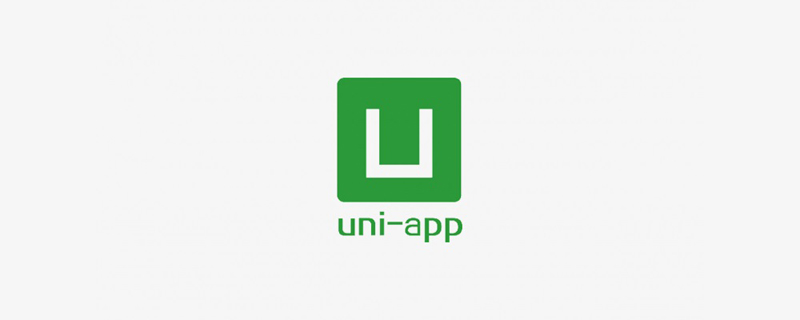
uniapp的操作流程
UniApp是一款基于Vue.js的跨平台应用开发框架,可以用于开发iOS、Android、H5和小程序等多种应用。本文将介绍UniApp的操作流程,并附上相关代码。
目录
UniApp是一款基于Vue.js的跨平台应用开发框架,可以用于开发iOS、Android、H5和小程序等多种应用。本文将介绍UniApp的操作流程,并附上相关代码。
步骤1:创建UniApp项目
在HBuilderX IDE中选择“新建项目”菜单选项,然后选择“UniApp”清单,并设置项目名称和路径。在下一个对话框中,选择要支持的平台(如iOS、Android、H5和小程序),然后单击“创建”按钮。此时,HBuilderX将自动生成一个基本的UniApp项目结构。
<template>
<view class="container">
<text>Hello, World!</text>
</view>
</template>
<script>
export default {
data() {
return {};
},
methods: {}
}
</script>
<style>
.container {
display: flex;
justify-content: center;
align-items: center;
height: 100vh;
}
text {
font-size: 48px;
}
</style>步骤2:运行UniApp项目
在HBuilderX IDE中,单击“运行”按钮。如果你选择了某个移动平台(如iOS或Android),则可以在模拟器或连接的设备上运行应用程序。如果你选择了H5,则应用程序将在内置浏览器中打开。如果你选择了小程序,则应用程序将在微信开发者工具中打开。
步骤3:编辑UniApp页面
在项目结构中,找到“pages”文件夹,其中包含所有的页面。打开任何页面,你将看到类似于Vue.js的语法和组件。下面是一个简单的示例:
<template>
<view class="container">
<text>{{ message }}</text>
<button @click="buttonClick">点击我</button>
</view>
</template>
<script>
export default {
data() {
return {
message: 'Hello, World!'
};
},
methods: {
buttonClick() {
this.message = '你好,世界!';
}
}
}
</script>
<style>
.container {
display: flex;
justify-content: center;
align-items: center;
height: 100vh;
flex-direction: column;
}
text {
font-size: 48px;
}
</style>步骤4:添加UniApp插件
UniApp提供了许多有用的插件,可以帮助我们在应用程序中实现各种功能。例如,uni-request插件可用于发送HTTP请求,uni-ui插件可用于添加UI组件等。要添加一个插件,请先从HBuilderX的Marketplace中安装它,并按照文档说明进行配置。
步骤5:打包UniApp项目
完成对UniApp项目的编辑和插件的添加后,我们就可以将其打包,以便在各个平台上发布或分发。在HBuilderX IDE中,单击“发行”按钮,并选择要支持的平台和输出类型(如原生应用程序、H5网站或小程序)。然后,按照向导操作步骤进行操作即可。
以上就是UniApp的操作流程。通过这些简单的步骤,我们可以轻松地创建和部署跨平台应用程序。完整的代码示例也可在GitHub中获取。
步骤6:调试和发布UniApp项目
在打包前需要进行调试,检查应用程序是否具备预期的功能和性能。在HBuilderX IDE中,选择“运行”菜单选项并在模拟器或连接设备上测试应用程序。如果没有问题,则可以使用UniApp的云打包服务或自己的开发者账号来发布应用程序。
以上就是UniApp的操作流程。通过这些简单的步骤,我们可以轻松地创建和部署跨平台应用程序。为了获得更好的用户体验和性能,我们还需要持续学习和优化UniApp项目。
更多推荐
 已为社区贡献3条内容
已为社区贡献3条内容







所有评论(0)